Todos estão simplesmente consumidos por tarefas repetitivas e semelhantes, especialmente quando frequentemente se resumem a "copiar" e "colar". Os sistemas de CRM se tornaram uma das soluções para processos operacionais nos negócios que podem ser totalmente otimizados, no entanto, logo se tornaram escassos.
Grandes empresas desenvolveram suas próprias soluções de automação, mas para isso tinham as pessoas e os recursos, o que claramente é inacessível para pessoas comuns resolverem suas tarefas. Por isso, a equipe de desenvolvimento implementou o projeto open-source n8n, que em formato low-code permite automatizar cadeias operacionais.
Neste artigo, veremos como implantar rapidamente uma solução de automação de tarefas auto-hospedada!
O que é o n8n e como eu instalo?
n8n é um servidor de aplicações que contém muitos conectores ou nós que sabem como se comunicar com soluções externas via API e transferir informações entre si para construir uma cadeia de processamento.
Existe um gatilho ou evento que inicia todo o processo e o restante dos nós de processamento, incluindo agentes de IA, cada um dos quais executa suas próprias funções. Para a instalação, usaremos uma imagem Docker com uma licença de servidor da Community Edition.
Instalaremos todas as dependências antes de começar o trabalho. Para isso, insira a linha — dependendo do seu gerenciador de pacotes, os comandos podem variar:
apt install docker.io docker-compose -y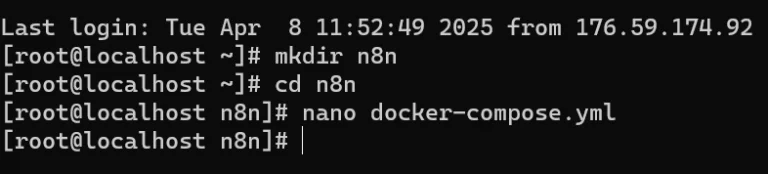
Depois disso, criaremos um diretório temporário e configuraremos o serviço n8n via arquivo Docker Compose:
version: '3'
services:
n8n:
image: n8nio/n8n
restart: unless-stopped
ports:
- "2002:2002"
environment:
- N8N_BASIC_AUTH_ACTIVE=true
- N8N_BASIC_AUTH_USER=
- N8N_BASIC_AUTH_PASSWORD=
- N8N_HOST=
- N8N_PORT=
- N8N_PROTOCOL=http
- N8N_WEBHOOK_URL=http://
- N8N_SECURE_COOKIE=false
volumes:
- n8n_data:/home/node/.n8n
networks:
- n8n_network
volumes:
n8n_data:
networks:
n8n_network:
driver: bridge
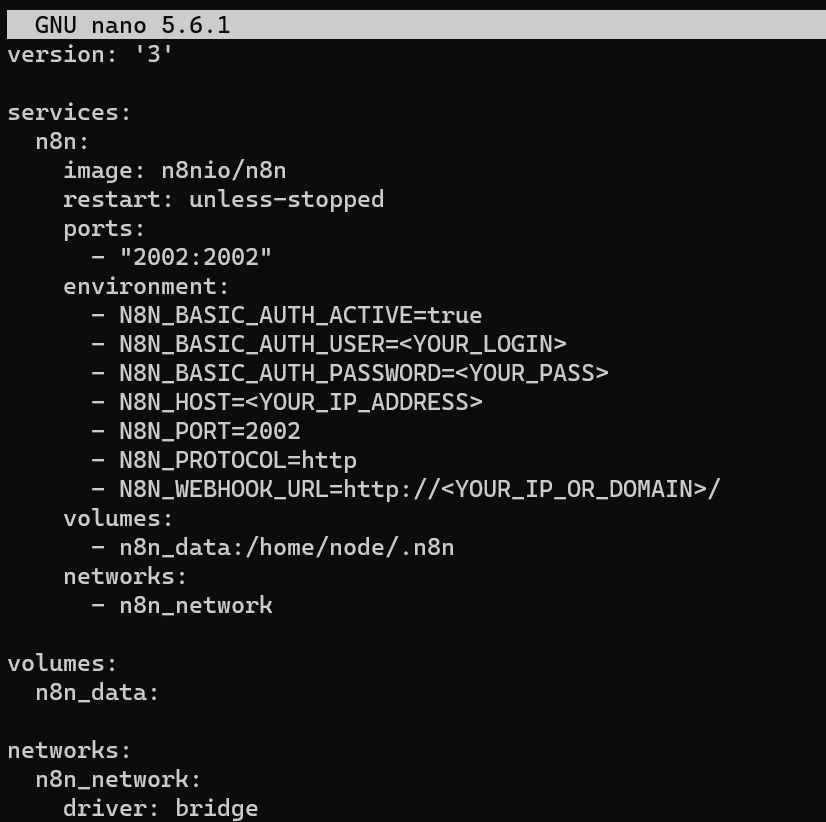
As variáveis de ambiente que são passadas para o contêiner são responsáveis pela configuração da imagem. A imagem acima mostra o conjunto básico de configuração. Você precisará inserir seu nome de usuário, senha e o endereço IP do dispositivo onde estará disponível. Assim como a porta e a URL — é necessário especificar o IP ou um nome de domínio com o esquema da URL. Se planeja usar sem SSL, deixe como http.
Depois, execute a imagem com o comando:
docker-compose run -d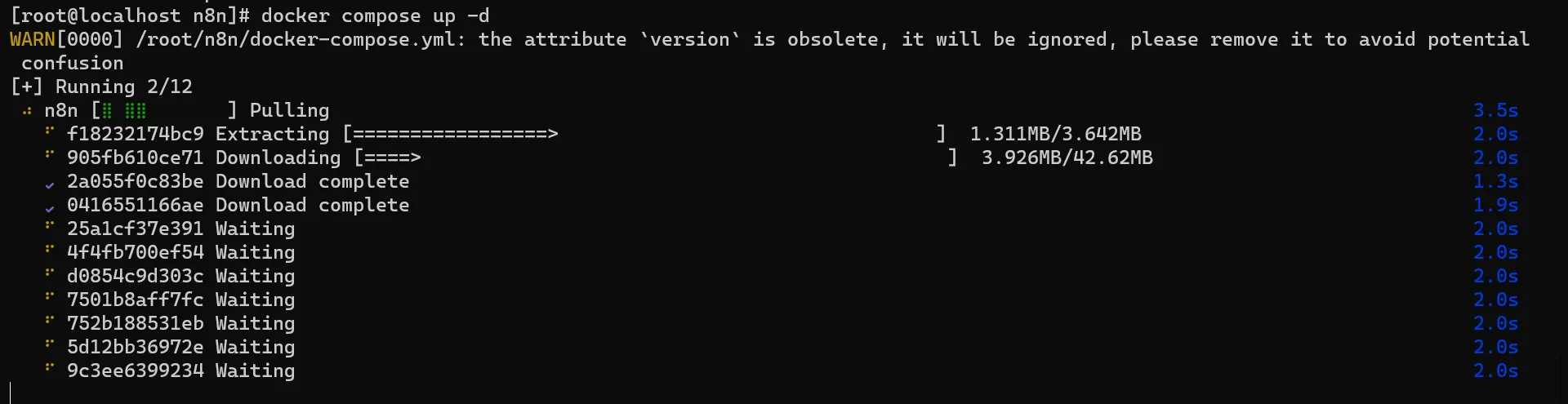
A imagem será carregada no dispositivo e aceitará todas as variáveis de ambiente, após o que você poderá se conectar a ela usando a URL. Registre uma conta usando o formulário:
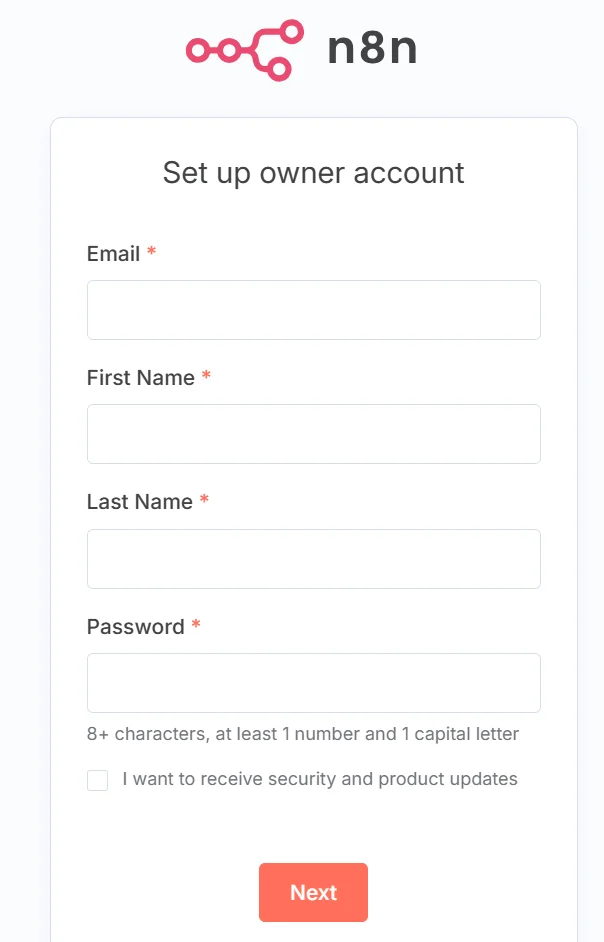
Depois disso, você poderá receber a chave de ativação por e-mail e inseri-la nas configurações. Pronto, a plataforma está instalada e pronta para uso.
Como trabalhar com o n8n?
É importante entender que este é um servidor de aplicações que gera/processa requisições de API para soluções externas e, em seguida, insere cada campo do pacote recebido em uma variável, que pode ser usada pelos módulos seguintes.
Por exemplo, temos um modelo Microsoft Phi-4 GPT que pode analisar qualquer um dos seus fluxos de dados. O esquema mais simples se parece com isto:
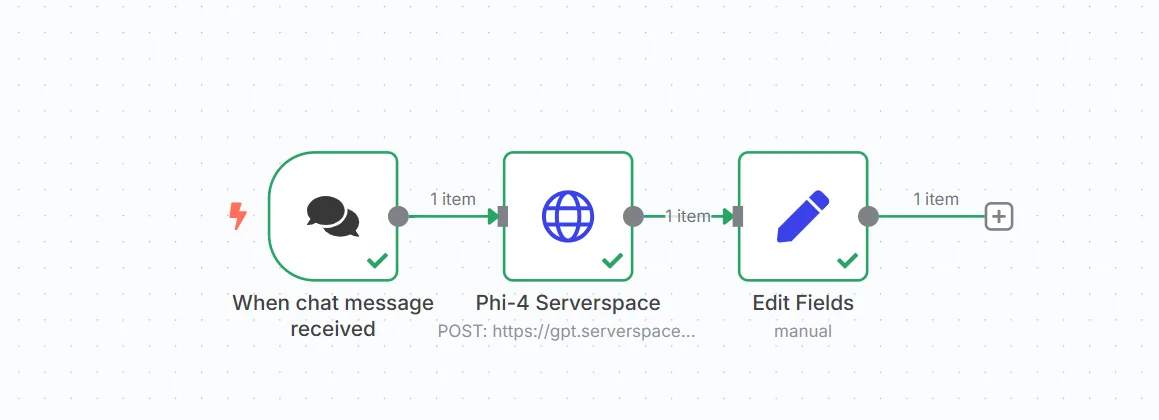
Onde o gatilho é um chat no qual podemos nos comunicar com o modelo. Depois disso, o próprio modelo é um módulo que gera uma requisição API, transmitindo o resultado para o nó de filtragem de saída. Você pode importar o esquema a partir do nosso arquivo — basta selecionar os três pontos no canto superior direito e clicar em “importar via arquivo”.
Você só precisa acessar nosso painel e criar uma chave de API, depois copiá-la:
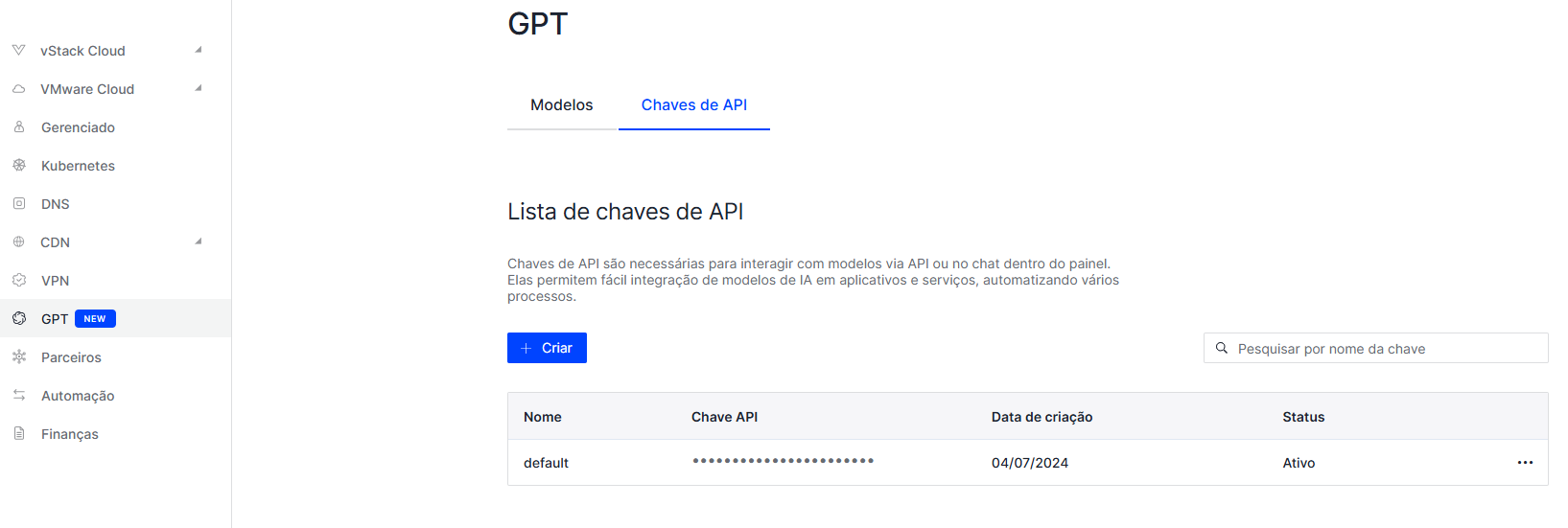
Abra o nó Phi-4 e insira toda a sua chave no campo Value do cabeçalho Authorization:
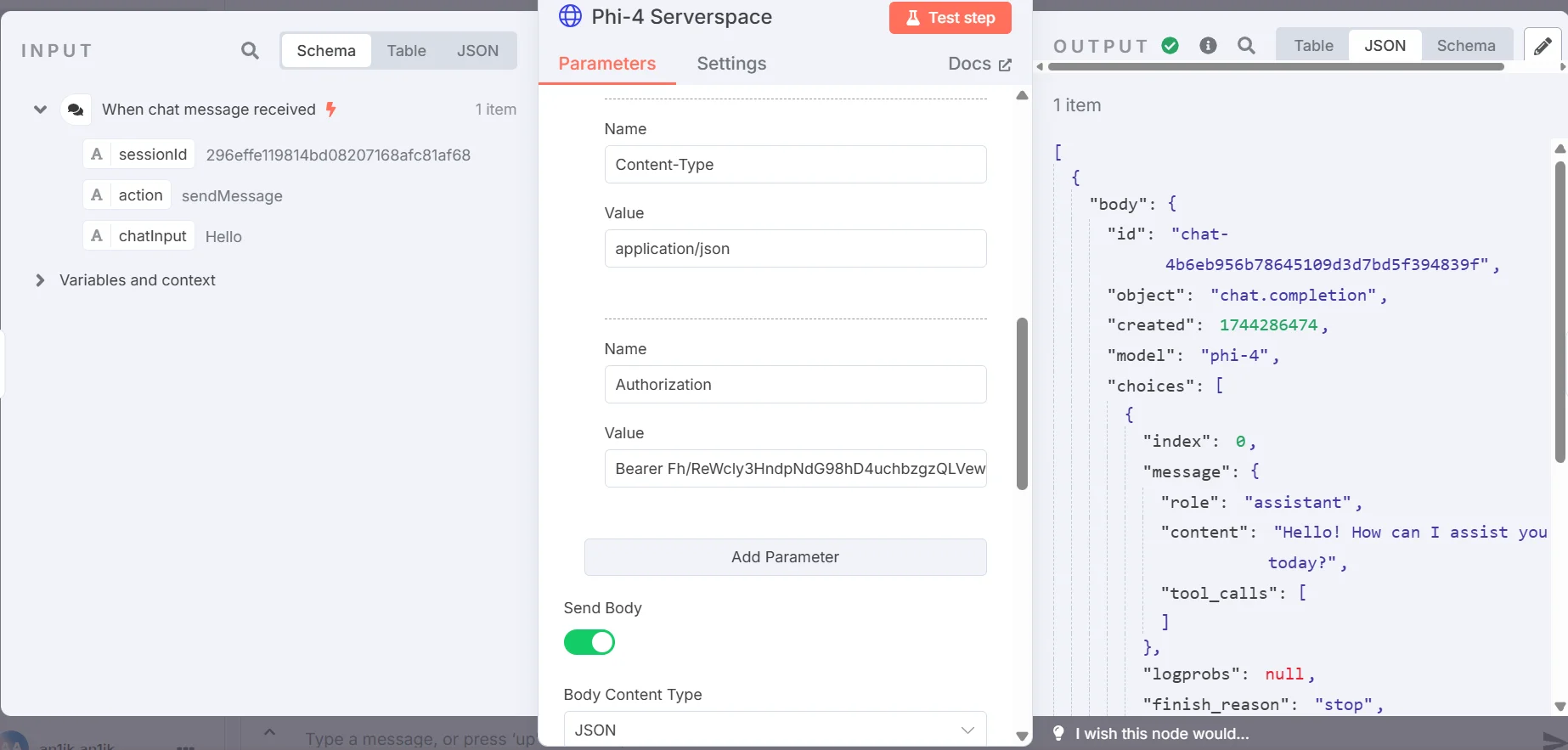
Depois, entre no chat e escreva qualquer solicitação, como em um bot GPT clássico:

Agora você pode conectar qualquer gatilho ou outro bloco a ele, como mensagens do Telegram do seu bot ou avaliações de produtos de um marketplace — o mais importante é lembrar do modelo de dados de entrada e saída!
Veja o screenshot acima e observe que usamos a variável chatInput para gerar a requisição API e, depois, o JSON é passado para a saída!
Nos próximos materiais, veremos como construir cadeias analíticas mais complexas com uma visão geral de um grande número de nós, para que cada um possa montar suas próprias automações!



